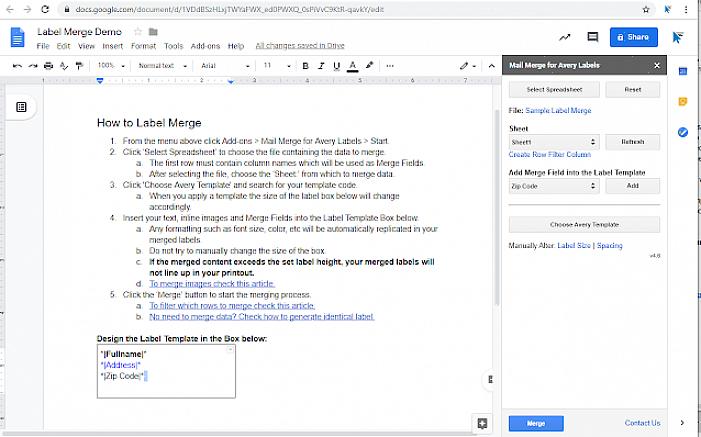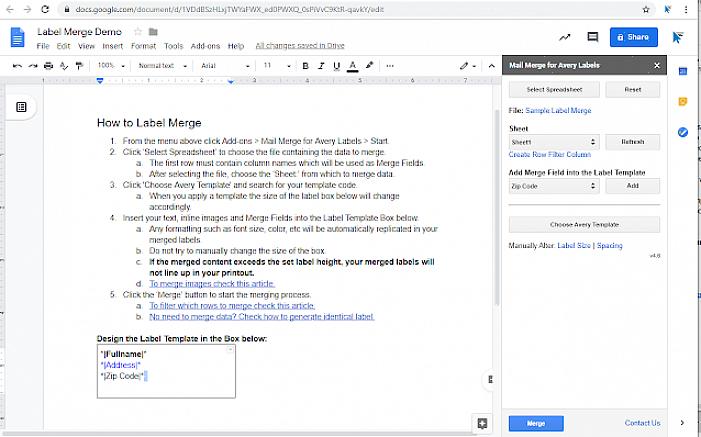Microsoft Works 8,5: n tekstinkäsittelyohjelma voi auttaa sinua tehtävissä, kuten tarrojen tekemisessä. Näin säästät aikaa ja vaivaa. Jos sinulla on pitkä postituslista tai tuotteita tarrojen kiinnittämiseen, se voi viedä paljon työtä muiden ohjelmien avulla tai tehdä se käsin.
Tarra-asetusten valintaikkuna
Käynnistä Microsoft toimii 8,5 ja valitse tarrat.
Siirry Käynnistä-valikon Kaikki ohjelmat -valikkoon ja valitse Microsoft Works 8,5. Käynnistä sitten ohjelma valitsemalla Microsoft Word Processor. Siirry ohjelmaikkunan yläosassa olevaan työkalupalkkiin ja valitse avattavasta valikosta Tunnisteet. Näet Tarrat-valintaikkunan, jossa on vaihtoehtoja, kuten moninkertaiset merkinnät, palautusosoitetarrat, postitustarrat. Valitse haluamasi tarratyyppi ja laita sitten merkki sen vieressä olevaan painikkeeseen ja napsauta sitten OK. Valitse nyt tulostimen tyyppi Label Settings -valintaikkunasta. Laita merkki vieressä olevaan painikkeeseen ja valitse sitten Label products -vaihtoehdosta malli, jota haluat käyttää . Valitse tuotenumero asetusikkunasta ja napsauta sitten Uusi asiakirja.
Kirjoita tarratiedot.
Kirjoita ensimmäiseen ruutuun henkilön nimi ja henkilön osoite. Voit käyttää mitä tahansa fontin tyyppiä ja kokoa tekstissä. Voit jopa muuttaa fontin väriä, jos haluat, mutta käytä sitä, jota kuka tahansa voi lukea helposti. On olemassa kirjasinkokoja ja värejä, joita ihmisten on vaikea lukea, joten varmista, että ne ovat hyvin näkyvissä. Täytä muut ruudut nimillä ja osoitteilla ja tallenna sitten asiakirja, kun olet tehnyt tarrat.
Tarrojen esikatselu ja tulostus
Kun olet kirjoittanut tarratiedot, voit esikatsella asiakirjaa. Siirry kohtaan Tiedosto ja valitse avattavasta valikosta Tulostuksen esikatselu. Luomasi asiakirja näytetään, ja voit käyttää sitä tarkistaaksesi virheitä asiakirjassa. Kun olet tyytyväinen asiakirjaan, valitse Tiedosto ja valitse sitten Tallenna. Tarrasi ovat nyt valmiita tulostettavaksi. Varmista, että tulostimesi virta on kytketty ja kytketty tietokoneeseen. Aseta etikettipaperi tulostimen paperilokeroon. Valitse Tiedosto-valikosta Tulosta ja tarkista sitten vaihtoehdot, jos kaikki on asetettu haluamallasi tavalla. Napsauta OK tai Tulosta ja aloita tulostus.
Voit kirjoittaa minkä tahansa tyyppisiä tietoja tarroihin, joiden ei välttämättä tarvitse olla nimiä ja osoitteita. Tarrat voivat sisältää seurantanumeroita, tuotetietoja tai yrityksesi nimen.